
Եթե գոնե մի փոքր հետաքրքրված եք լուսանկարչությամբ, ապա, հավանաբար, ձեր կյանքում գոնե մեկ անգամ օգտագործեք տարբեր զտիչներ: Ոմանք պարզապես լուսանկարում են սև և սպիտակ, մյուսները ՝ ոճավորում հնաոճ, մյուսները ՝ փոխում երանգները: Այս բոլոր թվացյալ պարզ գործողությունները բավականին ազդում են նկարով փոխանցվող տրամադրության վրա: Իհարկե, այս ֆիլտրերը պարզապես հսկայական քանակություն են, բայց ինչու՞ չ ստեղծել ձեր սեփականը:
Եվ Adobe Lightroom- ում կա նման հնարավորություն: Բայց այստեղ արժե վերապահում անել. Այս դեպքում մենք խոսում ենք այսպես կոչված «Նախադրյալների» կամ, ավելի պարզ, նախադրյալների մասին: Դրանք թույլ են տալիս արագորեն կիրառել նույն ուղղման պարամետրերը (պայծառություն, ջերմաստիճան, հակադրություն և այլն) միանգամից մի քանի լուսանկարների, որպեսզի հասնեք նույն մշակման ոճին:
Իհարկե, խմբագիրն ունի նաև իր բավականին մեծ կանխադրված հավաքածուներ, բայց կարող եք նորերը ավելացնել առանց որևէ խնդիրների: Եվ այստեղ հնարավոր է երկու տարբերակ:
1. Ներմուծեք արտանետված նախադրյալ
2. Ստեղծեք ձեր սեփական նախադրվածը
Մենք կքննարկենք այս երկու տարբերակները: Եկեք գնանք:
Ներմուծեք նախադրված
Նախքան կանխավարկածները տեղադրելով Lightroom- ում, դրանք պետք է ներբեռնվեն ինչ-որ տեղ ՝ «.lrtemplate» ձևաչափով: Դուք կարող եք դա անել հսկայական քանակի կայքերի միջոցով և խորհուրդ տալ, որ այստեղ ինչ-որ հատուկ բան արժանի չէ, այնպես որ եկեք անցնենք գործընթացին ինքնին:
1. Նախ, անցեք «Ուղղումներ» ներդիրին («Մշակել»)

2. Բացեք կողային վահանակը, «Նախադրված պարամետրերը» բաժինը և կտտացրեք աջով ցանկացած վայրում: Ընտրեք «Ներմուծել»

3. Selectանկալի թղթապանակում ընտրեք «.lrtemplate» հավելվածով ֆայլը և կտտացրեք «Ներմուծում»

Ստեղծեք ձեր սեփական նախադրվածը
1. Նախքան ձեր սեփական նախադրվածը ցուցակին ավելացնելը, դուք պետք է կազմաձևեք այն: Դա արվում է պարզապես `վերամշակեք մոդելի պատկերը ձեր ճաշակի վրա` օգտագործելով ճշգրտման լոգարիթմները:

2. Կտտացրեք վերին վահանակի վրա `« Ուղղումներ », ապա« Նոր Նախադրված »

3. Անունը տվեք նախադրված, նշանակեք թղթապանակ և ընտրեք այն ընտրանքները, որոնք պետք է պահպանվեն: Եթե ամեն ինչ պատրաստ է, կտտացրեք «Ստեղծել»
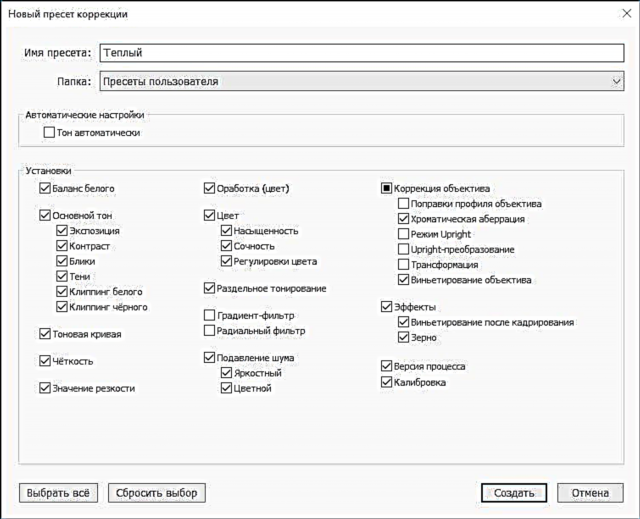
Ծրագրային թղթապանակում նախադրյալ ավելացնելը
Lightroom- ում կան presets տեղադրելու ևս մեկ տարբերակ `անհրաժեշտ ֆայլը ուղղակիորեն ավելացնելով ծրագրի պանակում: Դա անելու համար Explorer- ում բացեք «C: Users ... Your name ... ... AppData Roaming Adobe Lightroom Develop Presets» թղթապանակը և պարզապես պատճենեք դրա մեջ գտնվող .lrtemplate ֆայլը:
Արդյունք

Եթե ամեն ինչ ճիշտ եք արել, ապա նոր կանխադրվածը կհայտնվի «Նախադրված պարամետրեր» բաժնում «Օգտագործողի կանխադրված» թղթապանակում: Դուք կարող եք այն անմիջապես կիրառել, պարզապես մեկ անգամ սեղմելով անունը:
Եզրակացություն
Ինչպես տեսնում եք, կարող եք ավելացնել պատրաստի մեկը և պահպանել ձեր սեփական նախադրյալը Lightroom- ում: Ամեն ինչ արվում է բառացիորեն մի քանի կտտոցով և մի քանի ձևով:











